Configurați furnizorul Google pentru portaluri
Notă
Începând cu 12 octombrie 2022, portalurile Power Apps sunt Power Pages. Mai multe informații: Microsoft Power Pages este acum disponibil în general (blog)
În curând vom migra și vom îmbina documentația portalurilor Power Apps cu documentația Power Pages.
După cum s-a explicat în Configurare furnizor OAuth 2.0 pentru portaluri, Google este unul dintre cei câțiva furnizori de identitate care utilizează protocolul OAuth 2.0. Pentru a începe cu configurarea Google ca furnizor de identitate, selectați Configurare din pagina setări de furnizor.
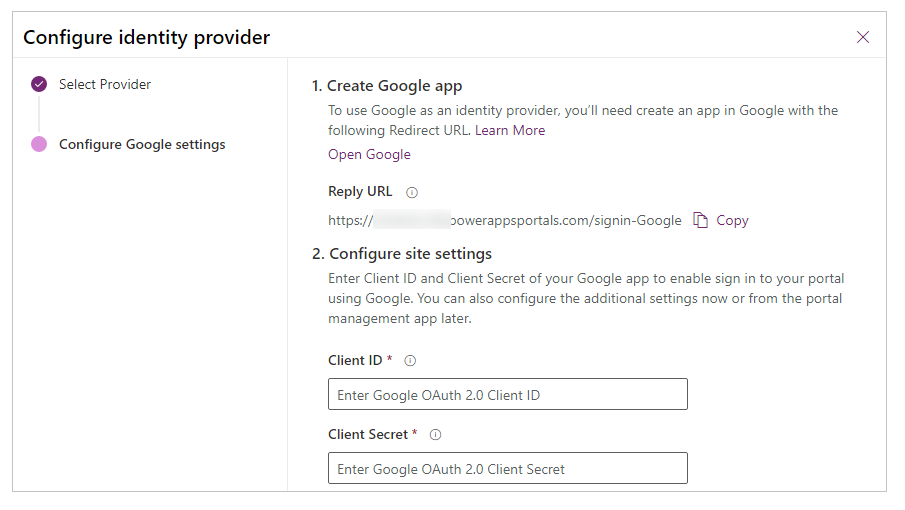
Pasul 1. Creați o aplicație Google
Pentru a folosi Google ca furnizor de identitate, trebuie să creați o aplicație în Google cu o adresă URL redirecționată.
Notă
Adresa URL de răspuns este utilizată de aplicația Google pentru a redirecționa utilizatorii către portal după ce autentificarea reușește. Dacă portalul dvs. folosește un nume de domeniu personalizat, este posibil să aveți o adresă URL diferită decât cea furnizată aici.
Important
Google+ API este perimat. Vă recomandăm ferm să migrați la API Persoane Google.
Pentru a crea o aplicație în Google
Deschideți Google Developers Console.
Creați un proiect API, sau deschideți un proiect existent.
Selectați Activați API-urile și serviciile din tabloul de bord al API-urilor și serviciilor.
Căutați și activați API-ul API Google People.
În API-urile Google, selectați Acreditări pe panoul din stânga.
Notă
Dacă ați configurat deja un ecran de consimțământ cu domeniul de nivel superior al portalului, puteți sări peste pașii de la 6 la 14 și să treceți direct la pasul 15. Cu toate acestea, dacă ecranul dvs. de consimțământ este configurat, dar domeniul de nivel superior al portalurilor nu a fost adăugat, treceți la pasul 11 înainte de a trece la pasul 15.
Selectați Configurați ecranul de consimțământ.
Selectați tipul de utilizator Extern.
Selectați Creare.
Introduceți Numele aplicației, și încărcați o imagine pentru o siglă, dacă este necesar.
Selectați un E-mail de asistență adecvat.
Introduceți
powerappsportals.comca domeniu de nivel superior din Domenii autorizate.Sfat
Utilizați
microsoftcrmportals.comdacă nu ați actualizat numele domeniului portalului Power Apps. De asemenea, puteți introduce un nume de domeniu personalizat dacă aveți unul configurat.Furnizați linkuri pentru pagina principală, politica de confidențialitate și condițiile de furnizare a serviciilor, după cum este necesar.
Selectați Salvare.
Selectați Acreditare din panoul din stânga.
Selectați ID client OAuth din meniul vertical Creați acreditări.
Selectați tipul aplicației ca aplicație web.
Introduceți un Nume pentru ID-ul client OAuth.
Introduceți adresa URL a portalului Power Apps în lista Origini JavaScript autorizate.
Introduceți URI-uri de redirecționare autorizate drept Power Apps URL-ul portalului urmat de
/signin-google. De exemplu, dacă adresa URL a portalului estehttps://contoso.powerappsportals.com, câmpul URI-uri de redirecționare autorizate ar trebui să fiehttps://contoso.powerappsportals.com/signin-google.Selectați Creare.
Copiați ID-ul clientului și Secretul clientului din caseta de dialog Client OAuth.
Pasul 2. Configurarea setărilor de site
După ce ați creat aplicația în Google, configurați setările site-ului pentru furnizor:
- ID client: Un ID de aplicație unic, generat de Google pentru aplicația dvs.
- Secretul clientului: Secretul clientului generat de Google pentru aplicația dvs.
(Opțional) Pasul 3. Setări suplimentare
Pentru a configura Setări suplimentare pentru furnizorul Google, consultați Configurați setări suplimentare pentru furnizorii OAuth 2.0.
Notă
Ne puteți spune care preferințele dvs. lingvistice pentru documentație? Răspundeți la un chestionar scurt. (rețineți că acest chestionar este în limba engleză)
Chestionarul va dura aproximativ șapte minute. Nu sunt colectate date personale (angajament de respectare a confidențialității).
Feedback
În curând: Pe parcursul anului 2024, vom elimina treptat Probleme legate de GitHub ca mecanism de feedback pentru conținut și îl vom înlocui cu un nou sistem de feedback. Pentru mai multe informații, consultați: https://aka.ms/ContentUserFeedback.
Trimiteți și vizualizați feedback pentru